Cakewalk by BandLabには、パソコンのキーボードをMIDIキーボード代わりにできる「コンピュータ キーボード」という機能が用意されています。
「コンピュータ キーボード」はMIDIレコーディングでも使えるようになっています。
それではその使い方を見ていきましょう。
コンピュータキーボードの起動
まずは、「コンピュータ キーボード」で演奏したいトラック(音源がセットされたインストゥルメントトラック)を用意します。
ここでは付属音源の「SI-Electric Piano」を割り当てたトラックを用意しました。
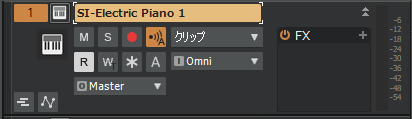
そして、メニューバーの「表示」から「バーチャルコントローラー」へ行き、その中の『コンピュータ キーボード』を選択します。
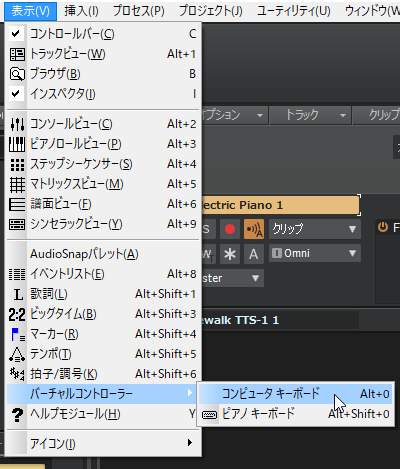
そうすると「コンピュータ キーボード」が起動します。

「コンピュータ キーボード」の使い方
白鍵と黒鍵
「コンピュータ キーボード」は表示されている文字をパソコンのキーボードでタイプすると該当する音がなる仕組みになっています。
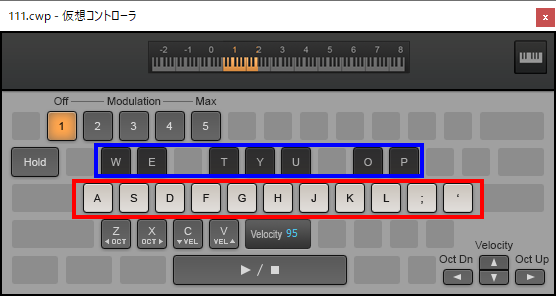
画面上の赤枠部分「ASDFG・・・」の流れがピアノの白鍵になっていて、パソコンキーボードの「A」を押すとド、「S」を押すとレ、「D」を押すとミ・・・という風になります。
また、画面上の青枠部分「WETYU・・・」の流れがピアノの黒鍵になっていて、パソコンキーボードの「W」を押すとド♯(レ♭)、「E」を押すとレ♯(ミ♭)、「T」を押すとファ♯(ソ♭)・・・という風になります。
また、パソコンキーボードの「W」がド♯(レ♭)、「E」がレ♯(ミ♭)・・・となっており、この横のラインが黒鍵を示しています。
複数のキーを同時に押すことで和音演奏も可能です
音域の変更
「コンピュータ キーボード」では音域の変更が可能です。
「Z」を押すと1オクターヴ音域を下げることができ、「X」を押すと1オクターヴ音域を上げることができます。
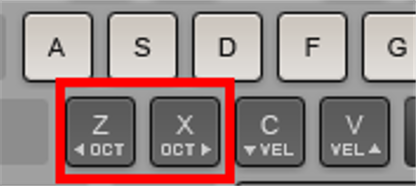
あるいは、パソコンのキーボードの矢印キーでも可能です。左向きの「◀」だと1オクターブ下がり、右向きの「▶」だと1オクターブ上がります。
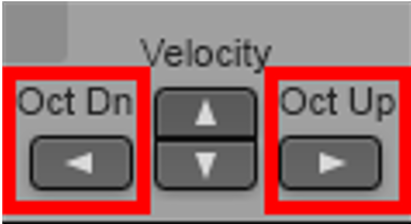
現在設定されている音域は画面上部で確認できます。

オレンジになっているところなので、現在なら「A」を押すと「C1」のドが鳴るということになります。
ベロシティの変更
「コンピュータ キーボード」ではベロシティも操作できます。
「C」を押すとベロシティを下げることができ、「V」を押すとベロシティを上げることができます。
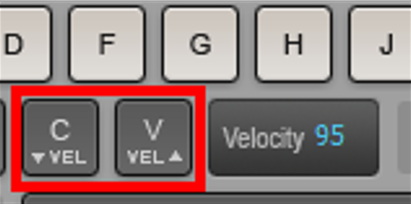
「V」の右隣に書いてある数値(上図では「95」)が現在設定されているベロシティ値になります。
こちらもパソコンのキーボードの矢印キー(上下キー)でベロシティを調整することができます。
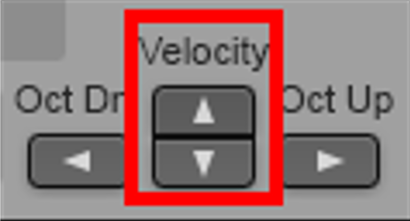
サスティンとモジュレーション
その他、「Tab」キー(下図赤枠の「Hold」と書かれているところ)を押すとサスティンペダルを押した状態と同じになり、パソコンのキーボードから指を離しても音が鳴り続けます。
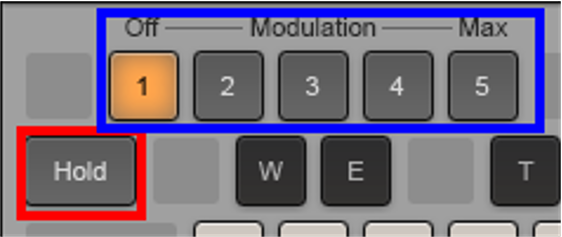
また、上図青枠の「1」~「5」の部分をタイプすることで、モジュレーションのオン/オフ、強弱を設定することができます。
※モジュレーションの動きは音源によって変わります
MIDIレコーディングも可能!
「コンピュータ キーボード」を使ってリアルタイムレコーディングも可能なので、MIDIキーボードをお持ちでない方はオススメです。
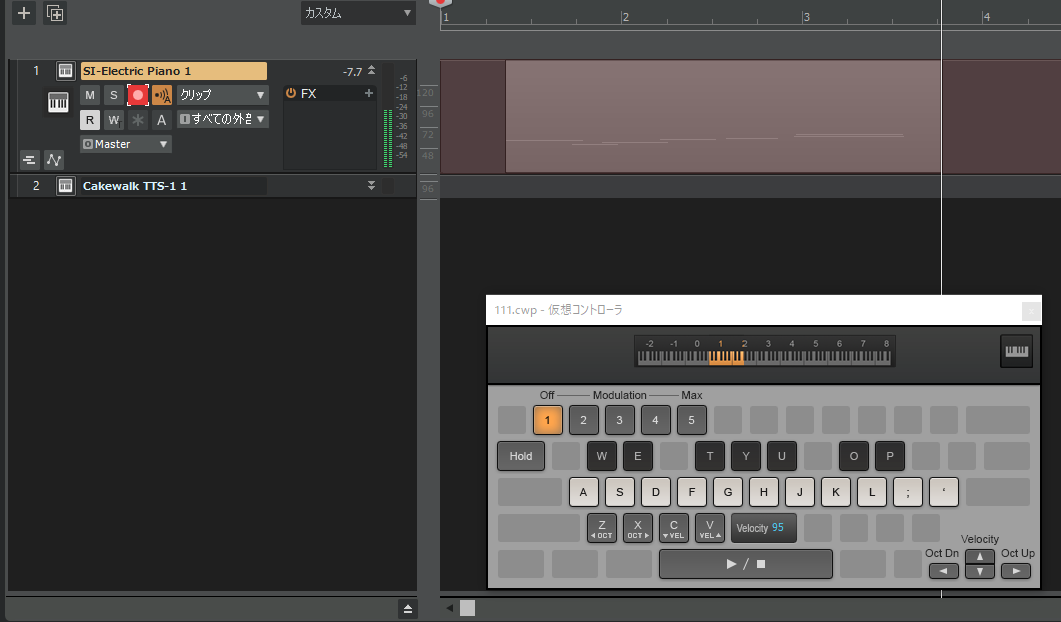
「コンピュータ キーボード」でレコーディングする際は、トラックの「I (インプット)」のところを『仮想コントローラ』にしておかないといけません。
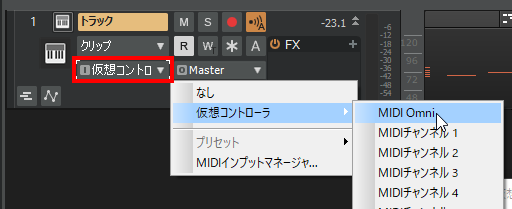
また、「コンピュータ キーボード」が起動している状態でないとレコーディングできませんので注意してください。






